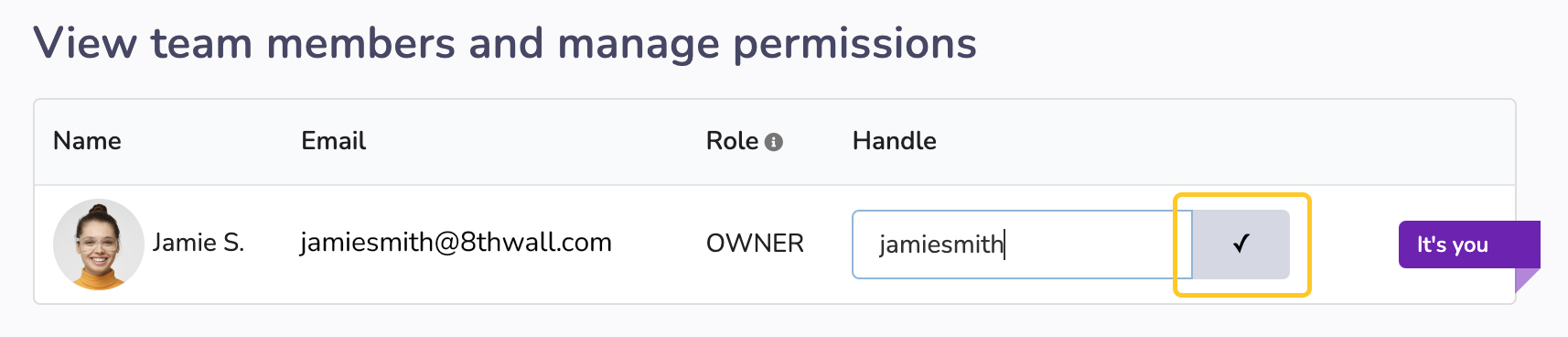チーム
各ワークスペースには、1人または複数のユーザーを含むチームがあり、それぞれ異なる権限を持ちます。 ユーザーは、複数のWorkspaceチームに所属することができます。
他の人をチームに追加することでワークスペース内のプロジェクトにアクセスできるようにします。 これにより、Web ARのプロジェクトをチームとして共同で作成、管理、テスト、公開することができます。
ユーザーを招待する
- ワークスペースを選択します。
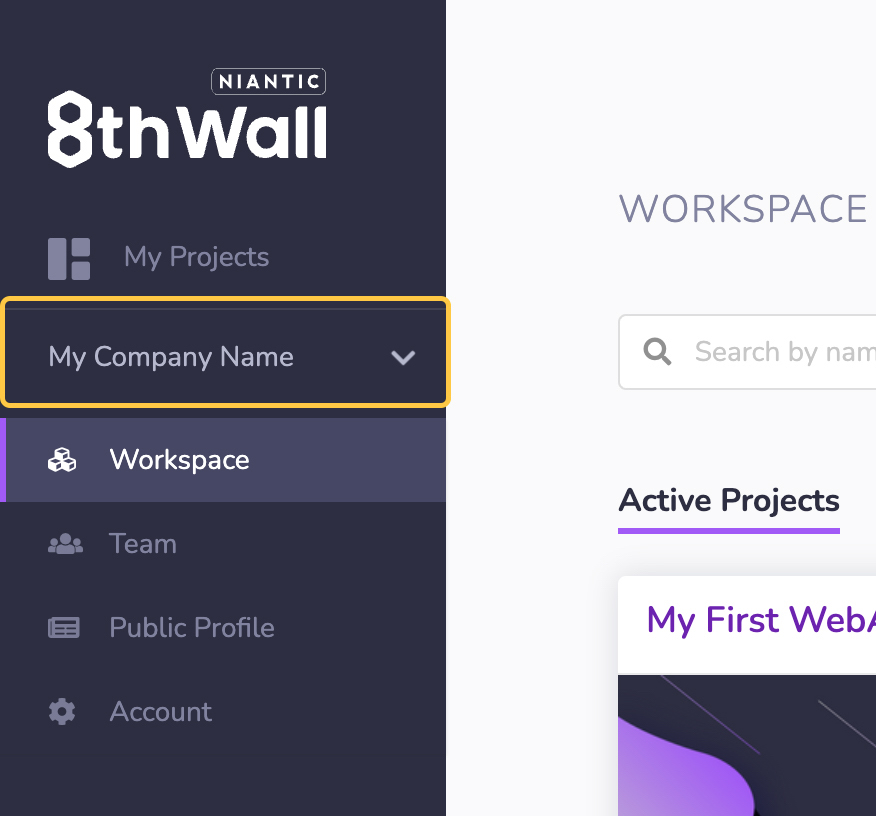
- 左のナビゲーションにある「 チーム 」をクリックします。
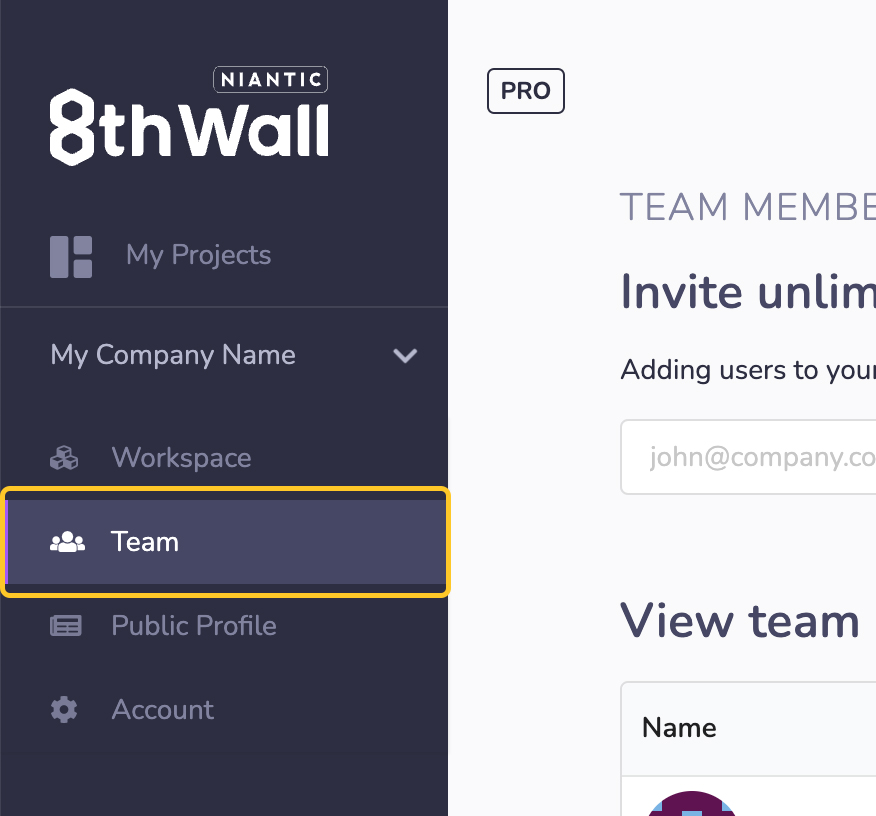
- 招待するユーザーのメールアドレスを入力します。 複数のメールアドレスをカンマで区切って入力します。
- ユーザーを�招待をクリック
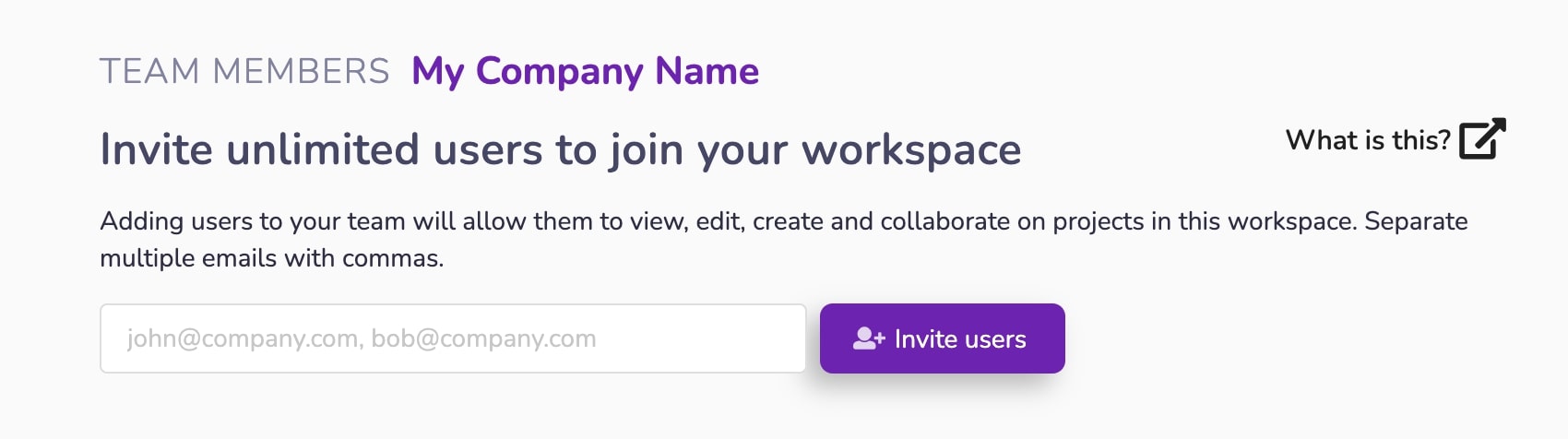
ユーザーロール
チームメンバーは、以下のいずれかの役割を持つことができます:
- OWNER
- ADMIN
- 支払い責任者
- DEV
各ロールの権限:
| 権限 | OWNER | ADMIN | 支払い責任者 | DEV |
|---|---|---|---|---|
| プロジェクト - 表示 | X | X | X | X |
| プロジェクト - 作成 | X | X | X | X |
| プロジェクト - 編集 | X | X | X | X |
| プロジェクト - 削除 | X | X | X | X |
| チーム - ユーザーを見る | X | X | X | X |
| チーム - ユーザーを招待する | X | X | ||
| チーム - ユーザーの削除 | X | X | ||
| チーム - ユーザーロールの管理 | X | X | ||
| 公開プロフィール - 有効化 | X | X | ||
| 公開プロフィール - 無効化 | X | X | ||
| 公開プロフィール - 注目のプロジェクトを公開する | X | X | ||
| 公開プロフィール - 注目のプロ��ジェクトを編集する | X | X | X | |
| 公開プロフィール - 注目のプロジェクトを非公開にする | X | X | ||
| アカウント - プランを管理する | X | X | X | |
| アカウント - コマーシャル・ライセンスの管理 | X | X | X | |
| アカウント - お支払い方法の管理 | X | X | X | |
| アカウント - 請求先情報の更新 | X | X | X | |
| アカウント - インボイスの表示/支払い | X | X | X |
ハンドルネーム
ワークスペースの各ユーザーはハンドルネームを持っています。 ワークスペースのハンドルネームは、他ユーザーによって既に取得されているか、カスタマイズをしていない限り、ユーザーのプロフィールで定義されているハンドルネームと同じものになります。
ハンドルネームは、8th Wall Cloud Editorで開発する際に、プレビュー用URLの一部 (「handle-client-workspace.dev.8thwall.app」形式) として使用します。
例: tony-default-mycompany.dev.8thwall.app
重要
- ハンドルネームを変更する前に、Cloud Editorでの作業がすべて保存されていることを確認してください。
- ワークスペース内のプロジェクトに対する未保存の変更はすべて放棄されます。
- ワークスペース内のプロジェクトで作成したクライアントは、すべて削除されます。
ユーザーハンドルネームの変更
- ワークスペースを選択します。
- 左ナビゲーションの「 チーム 」をクリックします。
- 新しいハンドルネームを入力します。
- ✔ をクリックして保存します。
- 変更を確認してください。